운영 체제의 출시와 함께 Windows Vista
, 자동 실행CPC는 새로운 기능을 얻고있다.
전 ~ 11 년 당신을 말할 경우 당신은 제거 할 수있는 방법 대화 상자CPC 자동 실행에 acquis Windows XP오늘은 어떻게 당신이 할 수있는 표시됩니다 비활성화, 활성화 si 사용자 정의 공유 "자동 실행"온 Windows 시력 예 Windows 7.
먼저, 자동 실행 사이트는 무엇입니까. 당신이 발견했습니다 당신이 들어갈 때 그 DVD 영화하는 음악 CD 또는 부착 할 때 메모리 USB 스틱, 여러 작업을 사용할 수 있는 대화 상자가 열립니다. CD, DVD의 내용, hard disk외부는 자동으로 스캔그리고 자동 실행 대화 상자가 더 많은 옵션을 표시됩니다. 파일의 종류에 따라 보류 외부 장치.
스크린 샷은 아래의 첨부에 나타난 자동 실행 대화 상자를 보여줍니다 USB 스틱 빈.
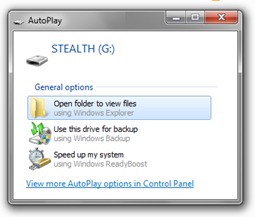
메모리 스틱 비어 위의 경우에서 자동 실행 옵션 : 자신의 오픈 컨텐츠 스틱acquis, 스틱에 공간을 사용하는 백업 또는 레디 부스트 (증가 스틱을 사용하여 HDD의 캐시를 읽는 속도를 작성합니다. 속도 플래시 드라이브acquis는 HDD)보다 높다. 나는 막대기에 사진을 복사그럼 트립 내가 매여 및 노트북입니다. 스틱에 하나 사진 (.JPG) 아래 스크린 샷에서 공지 사항이 크게 변경 옵션 목록 자동 실행. 메모리의 내용을 열지 않고, 자동 실행 나를 수있는 기회를 제공합니다 가져 오기 / 복사 또는 사진보기 여러 사용 소프트웨어 이미지는 내 시스템에 설치되어 있어야합니다.
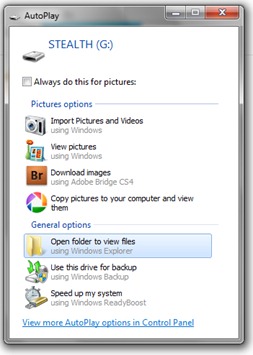
로 옵션을 선택 (를 사용하여 사진 및 비디오 가져 오기 Windows. 예를 들어) 그리고 똑딱 법 "항상 사진을 이렇게" 자동 작업을 설정 외부 미디어 이미지에 저장되어있는 등 메모리 스틱, CD, 마이크로의 커플 링.
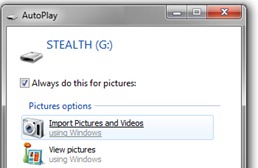
예를 들어, 사진 si 비디오 파일 검출 결합 스틱acquis가 될 것입니다 자동으로 복사 hdd에.
사진 및 비디오 스캔 :
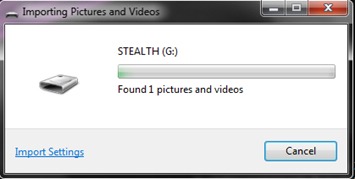
사진 태그 (HDD에서 더 쉽게 찾기-검색)
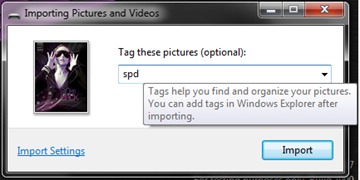
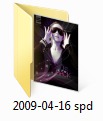
"누른 후수입'사진이 자동으로 복사됩니다 LibrariesPictures (Windows 7), 이름이 다음과 같은 폴더에 있습니다. 수입 일 si 이름 태그선택한 하나.
에 세트 여러 가지 작업 자동화 검출 미디어 파일 외부 장치에서, sa 변화 또는 비활성화 자동 실행 사이트는 바로 이동 스타트그리고에서 "프로그램 및 파일 검색“자동 쓰기”(따옴표없이)를 누르고 Enter.
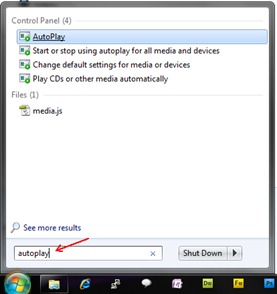
열리는 패널에서 미디어 장치 유형에 따라 미디어 파일 장치를 연결할 때 수행 할 작업을 선택할 수 있습니다.
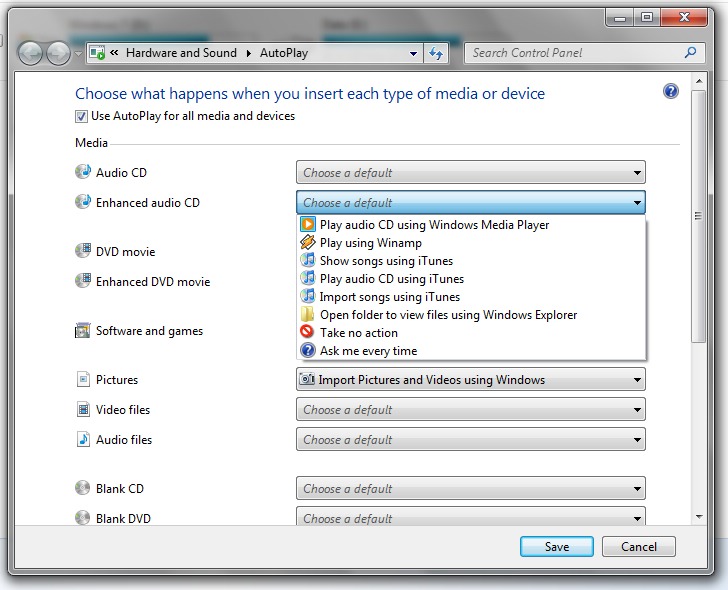
당신은 음악 CD 삽입하면 (예를 들어.) 당신은 자동 작업을 선택하거나 당신의 PC에 설치된 소프트웨어를 사용하여 복사를 시작할 수 있습니다
"선택 취소모든 미디어 및 장치에 자동 실행을 사용하여'원인 떨어져서 모든 주식의 자동 실행.
이 튜토리얼은 Windows 7이지만 사용자에게 도움이 될 수도 있습니다. Windows 비스타. 옵션은 매우 비슷합니다.